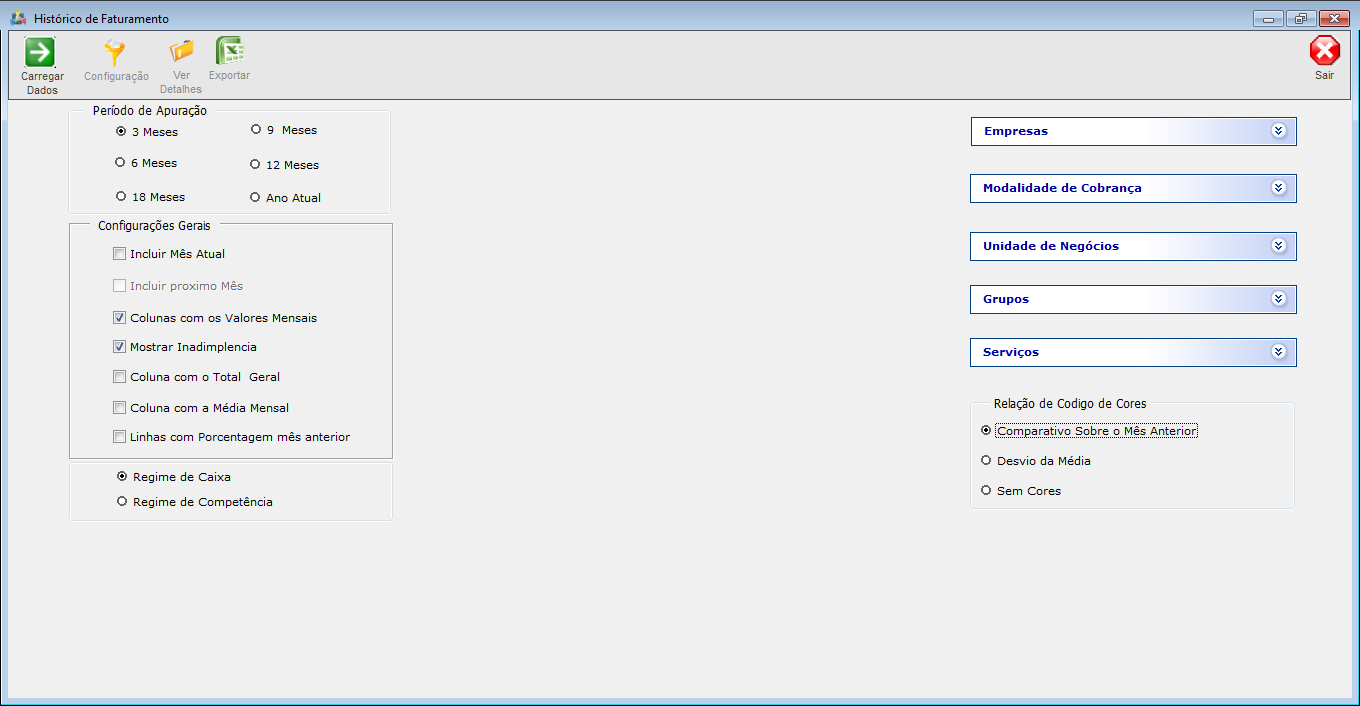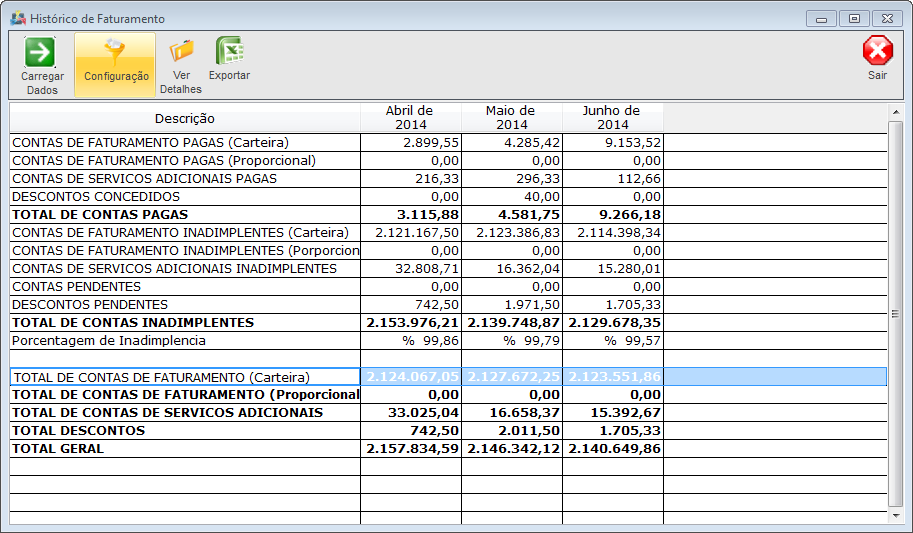Mudanças entre as edições de "Modulo Desktop - Historico Faturamento"
| Linha 33: | Linha 33: | ||
'''Obs3.:''' Caso queira também é possível filtrar por "Unidades de Negócio". | '''Obs3.:''' Caso queira também é possível filtrar por "Unidades de Negócio". | ||
| − | 2.1) Em "Configurações Gerais" é possível marcar algumas opções de informações a qual deseja que seja visualizada na tabela após carregar. | + | 2.1) Em "Configurações Gerais" é possível marcar algumas opções de informações a qual deseja que seja visualizada na tabela, após carregar exibirá a tela com os faturamentos. |
[[Arquivo:HistoricoFaturamentoConfGerais.png]] | [[Arquivo:HistoricoFaturamentoConfGerais.png]] | ||
| + | |||
| + | 2.3) Na tela de faturamentos é possível configurar, ver detalhes e exportar faturamentos. | ||
| + | |||
| + | [[Arquivo:HistoricoFaturamentoHistFatCarregar.png]] | ||
Edição das 09h33min de 9 de janeiro de 2013
Modulo Desktop - Financeiro - Histórico de Faturamento
1) Acessar o Integrator Desktop da versão 5, informar o usuário e a senha aos seus respectivos campos, após, selecionar a opção "Entrar".
2) Na Área de Trabalho selecione a opção "Financeiro", de um clique duplo ou aperte o enter para visualizar a tela "Financeiro", nela selecione a opção "Histórico de Faturamento".
Obs1.: No campo "Período de Apuração" é possível escolher 3,9,12,15,18 ou 24 meses para apuração.
Obs2.: No campo "Relação de Código de Cores" é possível escolher o tipo de código que deseja.
Obs3.: Caso queira também é possível filtrar por "Unidades de Negócio".
2.1) Em "Configurações Gerais" é possível marcar algumas opções de informações a qual deseja que seja visualizada na tabela, após carregar exibirá a tela com os faturamentos.
2.3) Na tela de faturamentos é possível configurar, ver detalhes e exportar faturamentos.